
La utilidad avanzada de atención del sistema está disponible como versión gratuita (gratuita), parte de las funciones en las que están deshabilitadas y como una versión de pago: Avanzado System Care Pro, y desde que se proporcionó la clave, consideraremos esta versión. En las capturas de pantalla de las funciones que están disponibles solo en la versión Pro están marcadas con el icono correspondiente.
- Dónde descargar y cómo instalar SystemCare avanzado
- Uso de SystemCare Pro avanzado
- Características adicionales de ASC
- Retroalimentación subjetiva
Instalación de SystemCare avanzado
Puede descargar avanzado Systemcare Free in Russian desde el sitio oficial https://ru.iobit.com/advancedsystemcareFree.php. El instalador será el mismo para la versión Pro, solo para activarla, debe ingresar la clave, en La ausencia de ella, utilizamos la versión gratuita del programa. La instalación es familiar y consiste en el botón "Siguiente", pero Nota que en el proceso verá sobre esta pantalla:
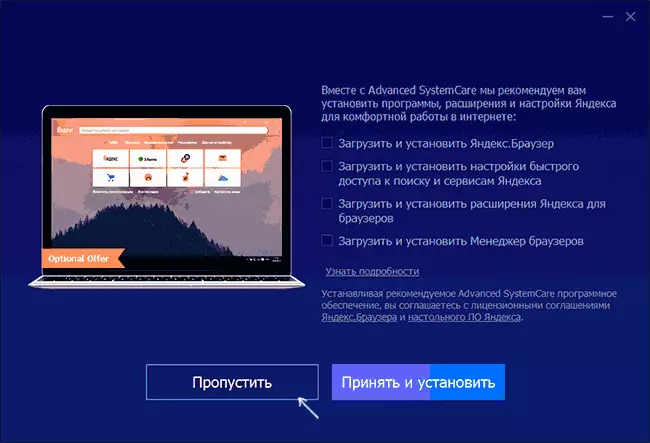
Si no tiene el deseo de cambiar su navegador e instale un conjunto de software adicional, elimine todas las marcas y haga clic en el botón Omitir.
No hubo características adicionales del proceso de instalación, excepto la oferta de suscripción (puede rechazar) al finalizar. Inmediatamente después de instalar la utilidad detrás de ella, y el widget aparecerá en el escritorio: el monitor de rendimiento que se abre en la flecha derecha y muestra los datos de carga en el sistema.

También contiene los botones para limpiar rápidamente la memoria (botón con un "cohete") y algunas otras acciones. Si no le gusta el widget, puede deshabilitarlo en la configuración avanzada de SystemCare en la sección General Parámetros.
Usando avanzado sistema de atención profesional
Experimentos con SystemCare avanzado que pasé en una máquina virtual, con la última versión de Microsoft oficial, actualizaciones y sin ningún programa adicional instalado para rascar Windows 10 Pro. Es decir, en el sistema operativo, limpio, en la medida de lo posible, sin contar el resultado de la instalación de actualizaciones y el programa en sí.
Nota: Antes de usar el software para limpiar, configuraciones u optimización de Windows, recomiendo encarecidamente crear los puntos de recuperación del sistema y, de repente, el programa decide limpiarlos, no le dé a afectar el último punto de recuperación o deshabilitar la protección del sistema ( Necesitas rendir homenaje, el ASC no.
- Después de iniciar el sistema avanzado en la ventana del programa principal, verá un botón grande "Inicio" para comenzar a optimizar y corregir los elementos seleccionados en la misma pantalla. Antes de comenzar, activé la licencia PRO en lugar de GRATIS, instalé todas las configuraciones que se encuentran "al máximo" y presioné el "Inicio".
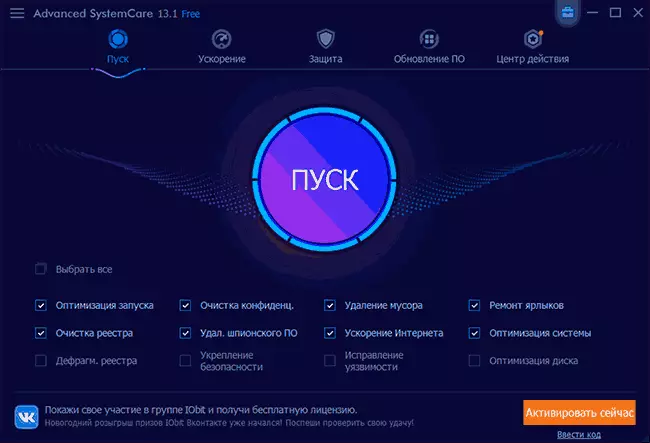
- Debido al elemento predeterminado "Reparación automática" (recomendaría eliminar y ver qué encontré el programa antes de aplicar las correcciones) No tuve tiempo para hacer una captura de pantalla con la cantidad de problemas encontrados, solo diré que el Los errores del registro se encontraron más 500 (¿de qué otra cosa hablaremos), los archivos de basura, no tanto, abundan los problemas de privacidad?

- Antes de solucionar los problemas al elegir cada elemento individual, puede ver qué se encontró y se eliminó del hecho de que no necesita corregirlo. Puede ver los problemas encontrados y después de las correcciones, si, como yo, se incluyó una corrección automática de errores.

- Nota: La mayoría de las veces, los problemas al usar este tipo de programas de optimización de Windows ocurren después de "Limpieza", "Desfragmentación" o "Corrección de errores" del Registro. Aparentemente, IOBIT lo sabe, y por lo tanto, en el menú principal del programa en la sección "Centro de Salvación", puede recuperar los cambios de registro y algunos otros (por ejemplo, si como resultado de la "aceleración de Internet". dejó de funcionar).
- La pestaña de aceleración en el programa le permite suspender los procesos de fondo ("turbo-aceleración"), por ejemplo, para un mejor rendimiento en los juegos, verifique la relevancia de los controladores instalados y producir "optimización profunda", que se tocará un poco más tarde.

- La pestaña "Protección" ofrece incluir varias opciones de protección en la computadora y en Internet, evitar cambios maliciosos en el navegador. A esta sección, me relaciono escépticos: Windows 10 defensor incorporado para todas las pruebas independientes más que perfectamente copias con la protección en tiempo real, y la mayoría de las funciones de protección de Internet en Systemcare avanzado se implementan sobre la base de extensiones de navegador, que en sí misma es inseguro (además, las vulnerabilidades se encuentran constantemente en extensiones de fabricantes muy famosos de antivirus) o limpiando los datos del navegador, que no siempre es útil, que también se menciona a continuación, en la última sección de la revisión. Para eliminar un software potencialmente indeseable, en mi opinión, es mejor usar medios especiales para eliminar programas maliciosos.
- La sección "Software de actualización" muestra una lista de programas instalados e informa si hay actualizaciones para ellos.
- La sección "Acción central" ofrece otros programas de pago de IOBIT y otros desarrolladores. Algunas sugerencias y verdad son bastante buenas, por ejemplo, Connectify Hotspot es notablemente más barato que una oferta de descuento en el sitio web oficial. Pero debe revisar otros sitios, puede haber ofertas más favorables.
- El comportamiento de todas las funciones del programa se puede configurar en el menú principal en la sección "Configuración". Recomiendo para familiarizarse cuidadosamente con ellos: si la letra "I" se muestra al lado del parámetro, flota el mouse para obtener una breve información sobre lo que hace exactamente este parámetro.

Características adicionales de ASC
Una sección interesante Se abre la atención del sistema avanzada cuando hace clic en el icono con una "maleta", a la izquierda del botón "colapso" del encabezado de la ventana.

Allí encontrará muchos pequeños servicios públicos adicionales (descargados y trabajos sin instalación), entre los que:
- Administrador de ejecución - Administración de inicio de Windows, incluidos los servicios, tareas en el programador y elementos de los navegadores.
- Avtovascular - Utilidad para configurar el temporizador de apagado de la computadora o computadora portátil.
- Versión portátil Ascitar - Posibilidad de crear una copia de SystemCare avanzado para ejecutar desde una unidad flash u otra unidad sin instalación.
- Sistema de reparación - Un conjunto de correcciones automáticas para muchos errores comunes (se describen con frecuencia en este sitio) Windows 10 y versiones anteriores. La utilidad es similar a FixWin 10, que escribí sobre la descripción general del programa para corregir errores de Windows 10, 8.1 y Windows 7.
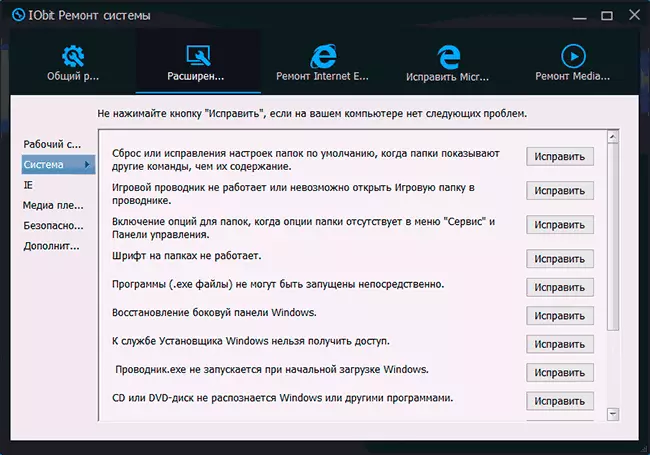
- Contexto. Menú. Gerente. - Una herramienta para eliminar elementos innecesarios de terceros del menú contextual de Windows.
- Sistema de gestión I. Mywin10 - Dos utilidades para configurar la configuración de Windows, lo suficientemente simples, pero en mi opinión, el tómque WinaRero gratuito es más eficiente y rico en la configuración.
- Recuperación después de la eliminación - Herramienta de recuperación de archivos remotos. No examinó En caso de que las soluciones efectivas de terceros: programas gratuitos para la recuperación de datos de una unidad flash, disco duro o tarjeta de memoria.
- El programa predeterminado - Configuración rápida de los programas predeterminados de Windows básicos.
- Limpiando un disco - Herramienta para limpiar el disco duro de archivos innecesarios. En general, duplica la funcionalidad, que también está disponible en SystemCare avanzado, así como en las herramientas de limpieza de discos incorporadas en Windows.
- Buscar clones - Buscar duplicados de archivos y eliminar innecesario. Para esto, hay fondos especializados separados: programas gratuitos para buscar archivos duplicados.
- Motor de búsqueda de archivos grandes - Para encontrar rápidamente lo que está ocupado en el disco. También hay programas de terceros para analizar los contenidos de los discos en Windows.
Estas no son todas las utilidades disponibles. Algunos otros también pueden ser útiles, y algunos se duplican parcialmente entre sí y la funcionalidad incorporada en sí misma Avanzó SystemCare. Pero interesante.
Mi revisión subjetiva sobre Avanzado System Care Pro
Como resultado: en general, no es malo, absolutamente no peor que otros programas similares, bien. Debe tenerse en cuenta que soy de aquellos que se han disuelto en todos los sentidos de los productos IOBIT, cuando hace 10 años, y fue necesario observar la experiencia negativa al usarlas.
Pero: recomiendo usar esto y cualquier otro programa similar para optimizar automáticamente Windows 10, 8.1 o 7, limpiar el sistema, realizar ajustes rápidamente. Solo puedo aquellos que entienden lo que hace el programa, listo para consecuencias inesperadas, entiende algunos matices de tales. .
Es decir, no fue que no quisiera, pero presionar un botón para "hacerlo" en la ventana principal no siempre es y no hacerlo bien. Una vez en este tema, escribí en el material sobre el uso de CCleaner con beneficios, todo será el mismo aquí:
- La diligencia para la limpieza y optimización frecuente regular no pagará: si realiza la optimización completa, cierre el programa, reinicie la computadora y vuelva a iniciar el programa: se encontrarán los archivos de basura, los problemas de privacidad y otras cosas que se pueden "corregir" ( Revisé en ASC y así será y en otras utilidades similares). Puede usar dicho software, pero todos los días varias veces, nada. El modo de optimización automática tampoco es siempre útil. Y manualmente y en el caso, bien puede ser.
- No es útil ninguna limpieza. Limpie los iconos de caché, las miniaturas y los navegadores (¡y esto está habilitado de forma predeterminada)? Obtenga una miniatura de redibujar constante, que puede esforzarse especialmente en un disco duro lento en una carpeta con fotos (y simplemente no es útil), y el contenido de nueva carga constante visitó regularmente (el caché en el navegador se usa para acelerar el Internet, y No disminuya la velocidad y en ausencia de problemas exactamente y funcionando). Los informes de errores de revistas y ventanas se borran automáticamente como "archivos de basura"? - No tanto espacio, ocupan y, a menudo, son útiles.
- Limpieza del Registro, y en absoluto es una ocupación dudosa, que en muchos sistemas conduce a consecuencias indeseables. Para considerar todas las características de su sistema, controladores, configuraciones e instalados en dichos programas, ya que, como resultado, algo que parece ser el "error de registro" puede ser necesario para el funcionamiento normal de su elemento. Pero la aceleración de dicha limpieza es casi poco realista.
- Incluido "Turbo Acceleration", ¿estaban satisfechos con los números de la RAM liberada y FPS realmente cultivados? La próxima vez, cuando se encuentre con eso, algo no funciona, ya que es necesario: Windows 10 Sandbox y otras funciones del sistema, un software financiero u otro software ha dejado de abrir, el acceso a la carpeta encriptada ha desaparecido o algo más es inesperado y Incomprensible, intente recordar que esta aceleración incluida: todos los especificados y más, que pueden suceder pueden ser el resultado de los detenidos para optimizar los servicios del sistema.
- Algunas acciones de optimización son más convenientes para realizar sistemas incorporados del sistema, y algunas veces las aceleraciones no solo logran un método programático, más al respecto, qué hacer si la computadora o la computadora portátil se ralentiza.
Hay muchos matices. Pero todo esto no son los contras de la atención avanzada del sistema, y las razones para las cuales cuando se utiliza dichos programas requiere una comprensión de las acciones realizadas, la capacidad de analizar las sugerencias de la utilidad (por ejemplo: por qué se instaló repentinamente el sistema perfectamente limpio. En los errores del registro se muestran "Configuración de firewall no válidos" para reglas preinstaladas completamente normales para el proceso del sistema, no porque ASC no conoce estas nuevas reglas preinstaladas en la última versión de Windows 10).
Y en este contexto, otro momento es interesante: el programa, aparentemente, está diseñado principalmente por los usuarios más experimentados (las características de la interfaz o la persona en las respuestas pueden hablar en la parte inferior de la página oficial), mientras que en el certificado oficial. En el sitio web o en el programa en sí mismo en muchas funciones y las soluciones de limpieza predeterminadas, no hay información.
Algo claramente y sin dicha información, pero hay suficiente de las cosas predeterminadas que es posible que el usuario habitual no tenga el concepto:
- Apertura de MTU.
- Shaders DirectX de caché
- Deshabilitar 8.3 nombres para NTFS
- TCP 1323 Opciones
- Optimizar certpropropsvc.
Esta no es una lista completa. Por supuesto, el usuario antes de tomar una decisión puede hacer una búsqueda independiente en la red, pero sería mejor si las explicaciones de las acciones en la interfaz avanzada de SystemCare Pro o en la ayuda en línea contenían detalles distintos de "Optimizar para acelerar" .
